QElectrotech_quickstart-es
2.5. Los Campos de Texto
Inserción y orientación del tipo de elemento en el campo de texto.
Si algún elemento al girarlo el texto queda mal orientado o que tal ves quiera cambiar su orientación por conveniencia, puede cambiarlo de la siguiente manera:
Clic derecho sobre el nombre del elemento → Girar, o bien utilice el acceso directo de teclado CTRL+Espacio o haga clic en el icono  de la barra de herramientas, el acceso largo Menú principal → Edición → Girar, de estas maneras el nombre girara en ángulos de 90 grados (imagen inferior izquierda), si desea girar el nombre en ángulos diferentes, por ejemplo 45 grados vaya al Menú principal → Edición → Orientar los textos, o bien clic derecho sobre el nombre del elemento → Orientar los textos o el acceso directo CTRL + Espacio y se abrirá el cuadro de dialogo "Orientar los Textos".
de la barra de herramientas, el acceso largo Menú principal → Edición → Girar, de estas maneras el nombre girara en ángulos de 90 grados (imagen inferior izquierda), si desea girar el nombre en ángulos diferentes, por ejemplo 45 grados vaya al Menú principal → Edición → Orientar los textos, o bien clic derecho sobre el nombre del elemento → Orientar los textos o el acceso directo CTRL + Espacio y se abrirá el cuadro de dialogo "Orientar los Textos".
En la imagen izquierda puede ver el texto por defecto de un elemento, por defecto es horizontal, puede ver el texto en 90 grados del mismo tipo de elemento, en la imagen central puede ver el cuadro de dialogo para editar la orientación del texto, solo debe mover el cursor rojo por medio de los cursores, o bien arrastrar la linea roja sobre los diamantes verdes, en el ejemplo se puso en 314 grados, pulse ENTER y su texto estará orientado.
Así mismo puede cambiar de posición el texto del nombre del elemento con seleccionar y arrastrar, para no confundirse en diagramas complejos al mover el texto el elemento se resaltara en azul como lo ve en la imagen derecha.
NOTA: no confunda el Menú Editar el campo de texto con el de orientar el texto, el primero solo funciona para los campos de texto.
 |
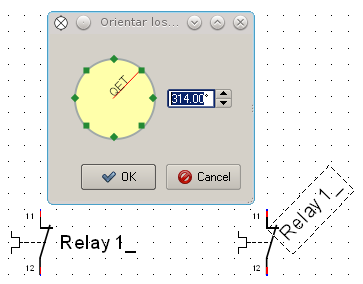 |
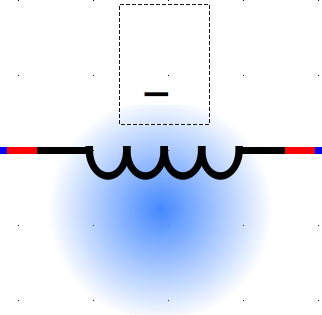 |
Obra colocada bajo licencia Creative Commons Attribution 3.0 License